Android 設定全螢幕桌布?有 PicSpeed 就搞定!
PicSpeed 幫你搞定全螢幕桌布
手機換桌布雖然基本,卻一直是每個人最常使用的功能之一;不過在 Android 平台上,手機桌布有時候卻變得有點麻煩,因為 Android 系統原生是設定成一張桌布分配給多個桌面使用,因此在主頁看見的顯示畫面往往都會被迫裁切,只是出現整張桌布的部分中間區域,無法讓本來完好的相片只顯示全螢幕完整畫面。

當然現在已經有不少手機支援桌布全螢幕剪裁,不過那不是每一部手機型號都有,如果你也有這個東裁西裁就是裁不出滿意桌布的困擾,其實可以透過這一款免費的桌布 App:PicSpeed,問題馬上解決。PicSpeed 表面上就是一款桌布圖庫 App,也提供成千上萬的桌布讓使用者下載,但特殊在於安裝了 PicSpeed 之後,在設定桌布時就會出現符合單一螢幕比例的設定選項,無論廠牌或型號都能輕鬆做出不被裁切的全螢幕桌布。
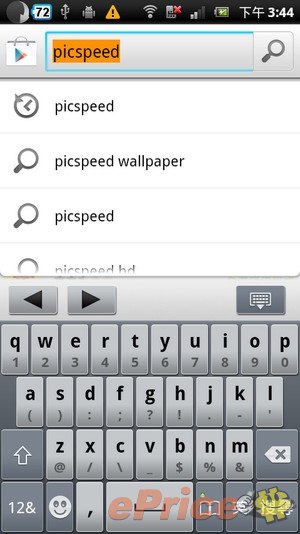
▲ 首先到 Google Play 商店,搜尋「PicSpeed」這個應用程式,大小寫不用管它。
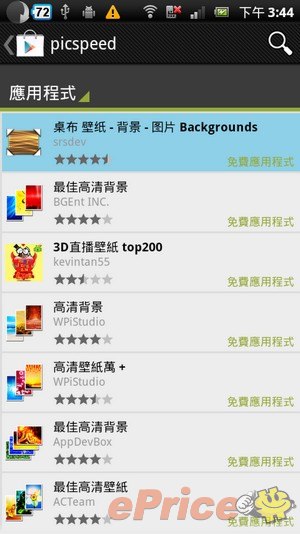
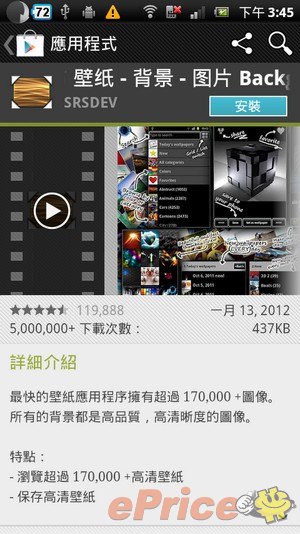
▲ 搜尋結果中,PicSpeed 的名稱會是一堆中文,什麼桌布、背景、圖片等等,還有一大堆類似名字的也會被找出來;但記得是找「srsdev」這家開發的,程式的圖片是有小木紋的那個就對了。
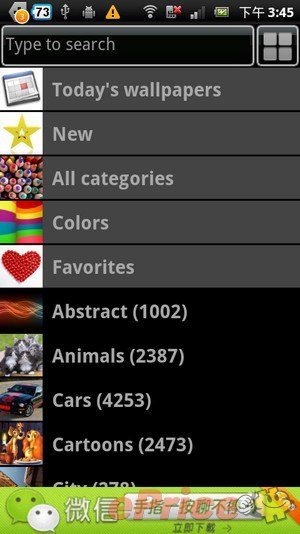
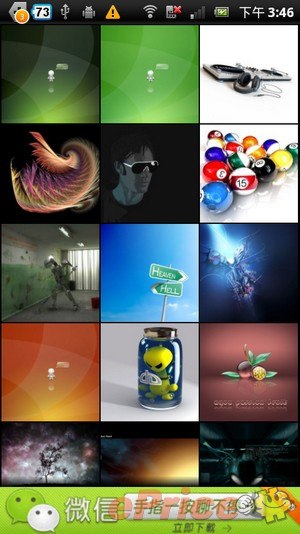
▲ 下載安裝完成後,開啟 PicSpeed 主程式也沒有特別,就是一堆桌布讓你免費下載,這裡你之後慢慢逛,設定全螢幕的桌布不是從這裡,請開啟手機的圖片瀏覽程式看圖去吧!
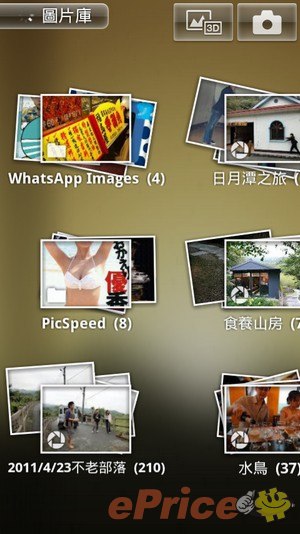

▲ 測試手機是 Xperia arc,手機本身不能設單一畫面的全螢幕桌布,但透過 PicSpeed 就可以。進入圖片庫,找到你要設成桌布的圖,例如這張 AKB48 好可愛的直幅泳裝圖,任誰看了都想要放到桌面吧!
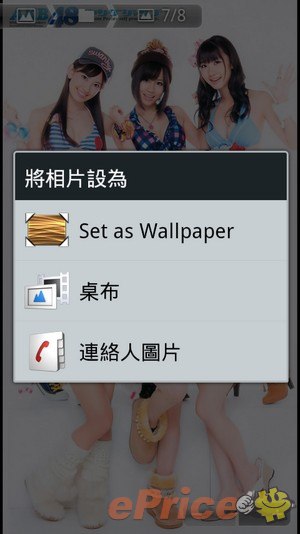
▲ 在圖片畫面按下目錄按鍵,選擇「設為」,就會看到新的選項,是 PicSpeed 圖案的「Set as Wallpaer」,用它來當作設定桌布的工具吧。
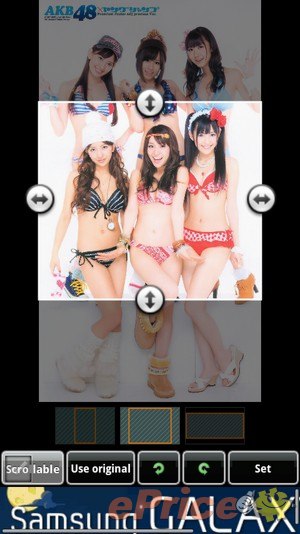
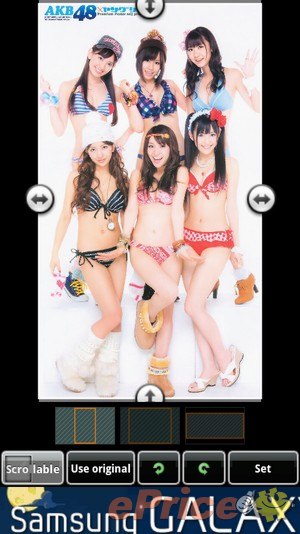
▲ 預設進去會是方型的桌布,這會分割,所以要從下方三種樣式中,選擇最左邊的直向樣式。
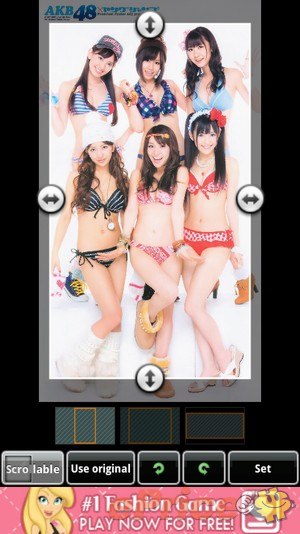
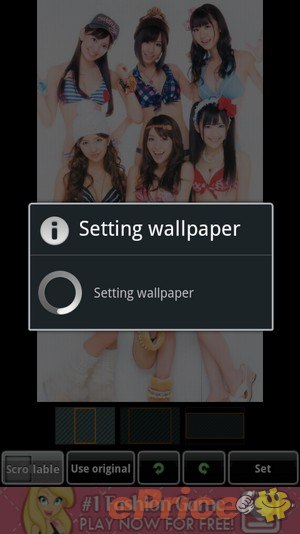
▲ 然後拖移上下左右箭頭來控制你要裁切的範圍,再按下右下角的「Set」決定。

▲ 等個幾秒讓設定完成,之後回到桌面就是一張全螢幕桌布了,不管你左右橫移都是同一張囉,夠簡單吧!
接著再試試其他圖片,也都沒有問題,既然 arc 都可以了,其他不支援全螢幕桌布的手機也可以跟著試試看,應該是都通用的:
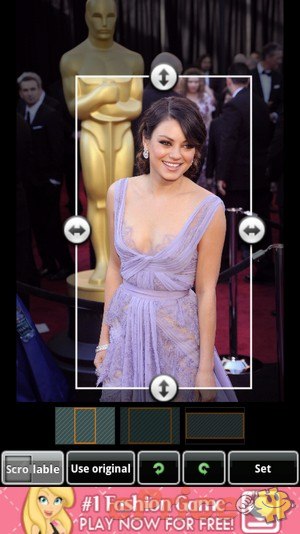
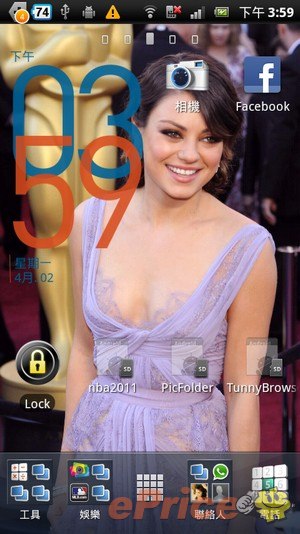
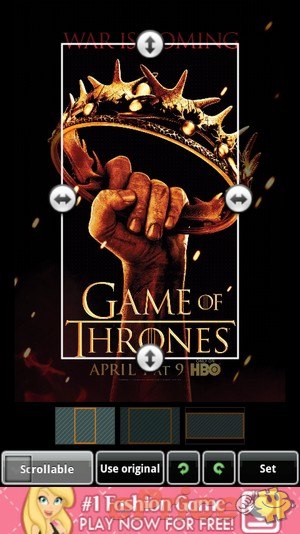
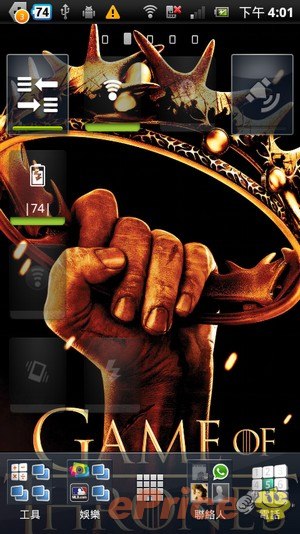
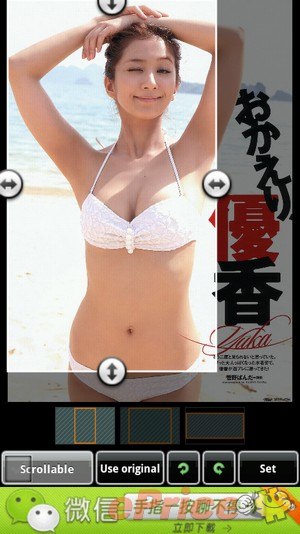
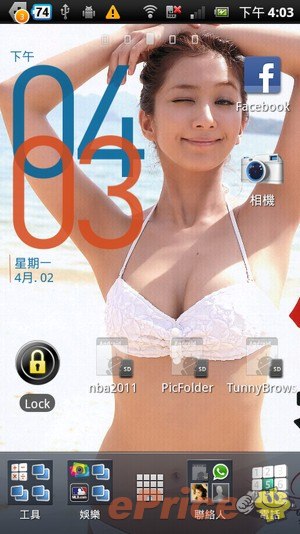
其實 PicSpeed 也不是新軟體,現在也有很多手機都加入全螢幕桌布功能,但如果你用的手機恰好沒這功能,也很需要這功能的話,這個 PicSpeed 就可以派上用場,免費下載囉!
===下載資訊=====================================================================
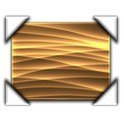
◎ 軟體名稱:PicSpeed
◎ 檔案容量:437k
◎ 系統需求:Android 2.0 以上
◎ 下載方式:免費 → Google Play 商店
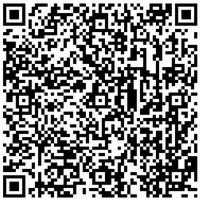
手機換桌布雖然基本,卻一直是每個人最常使用的功能之一;不過在 Android 平台上,手機桌布有時候卻變得有點麻煩,因為 Android 系統原生是設定成一張桌布分配給多個桌面使用,因此在主頁看見的顯示畫面往往都會被迫裁切,只是出現整張桌布的部分中間區域,無法讓本來完好的相片只顯示全螢幕完整畫面。

當然現在已經有不少手機支援桌布全螢幕剪裁,不過那不是每一部手機型號都有,如果你也有這個東裁西裁就是裁不出滿意桌布的困擾,其實可以透過這一款免費的桌布 App:PicSpeed,問題馬上解決。PicSpeed 表面上就是一款桌布圖庫 App,也提供成千上萬的桌布讓使用者下載,但特殊在於安裝了 PicSpeed 之後,在設定桌布時就會出現符合單一螢幕比例的設定選項,無論廠牌或型號都能輕鬆做出不被裁切的全螢幕桌布。
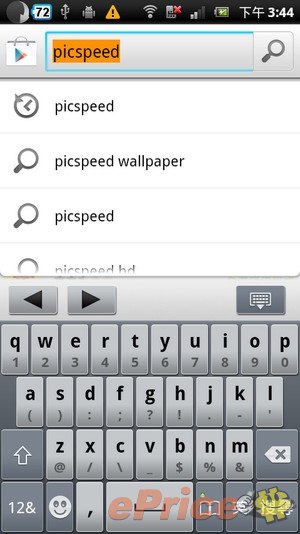
▲ 首先到 Google Play 商店,搜尋「PicSpeed」這個應用程式,大小寫不用管它。
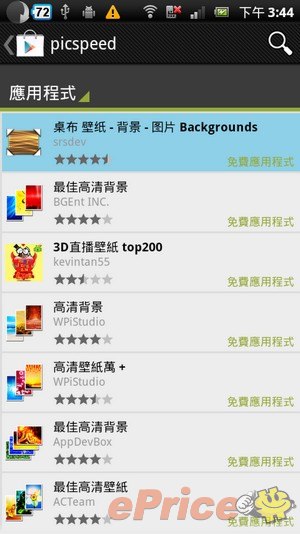
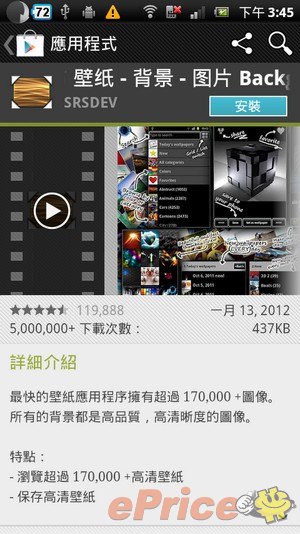
▲ 搜尋結果中,PicSpeed 的名稱會是一堆中文,什麼桌布、背景、圖片等等,還有一大堆類似名字的也會被找出來;但記得是找「srsdev」這家開發的,程式的圖片是有小木紋的那個就對了。
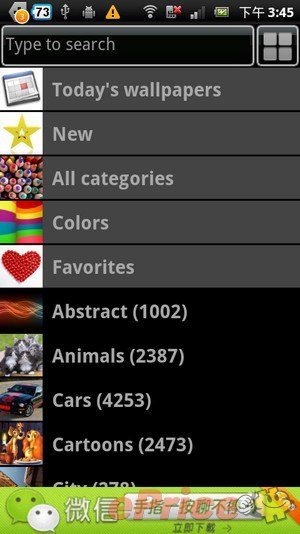
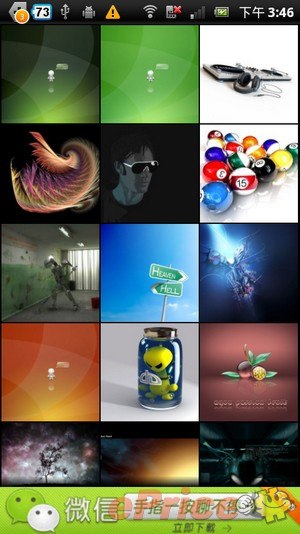
▲ 下載安裝完成後,開啟 PicSpeed 主程式也沒有特別,就是一堆桌布讓你免費下載,這裡你之後慢慢逛,設定全螢幕的桌布不是從這裡,請開啟手機的圖片瀏覽程式看圖去吧!
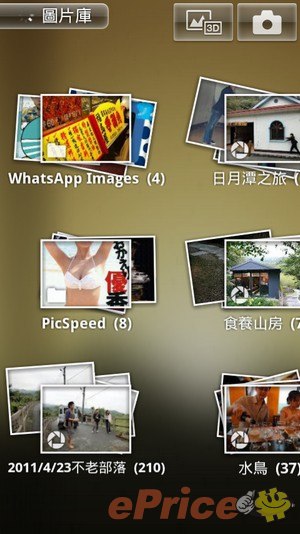

▲ 測試手機是 Xperia arc,手機本身不能設單一畫面的全螢幕桌布,但透過 PicSpeed 就可以。進入圖片庫,找到你要設成桌布的圖,例如這張 AKB48 好可愛的直幅泳裝圖,任誰看了都想要放到桌面吧!
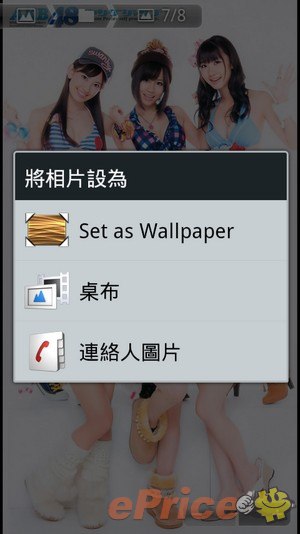
▲ 在圖片畫面按下目錄按鍵,選擇「設為」,就會看到新的選項,是 PicSpeed 圖案的「Set as Wallpaer」,用它來當作設定桌布的工具吧。
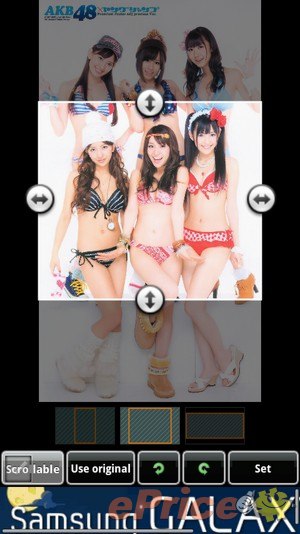
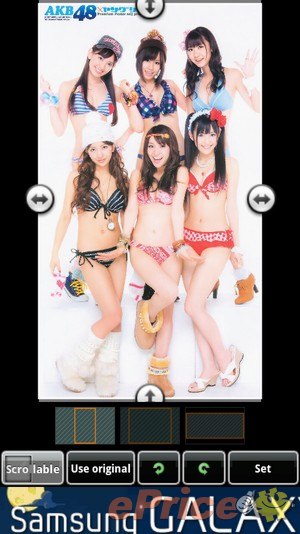
▲ 預設進去會是方型的桌布,這會分割,所以要從下方三種樣式中,選擇最左邊的直向樣式。
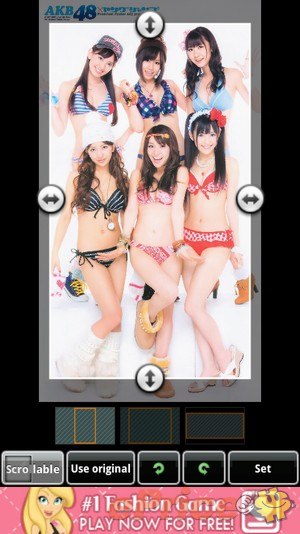
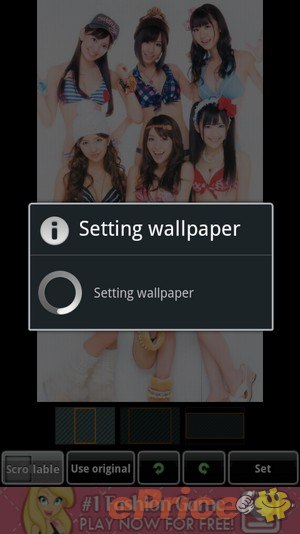
▲ 然後拖移上下左右箭頭來控制你要裁切的範圍,再按下右下角的「Set」決定。

▲ 等個幾秒讓設定完成,之後回到桌面就是一張全螢幕桌布了,不管你左右橫移都是同一張囉,夠簡單吧!
接著再試試其他圖片,也都沒有問題,既然 arc 都可以了,其他不支援全螢幕桌布的手機也可以跟著試試看,應該是都通用的:
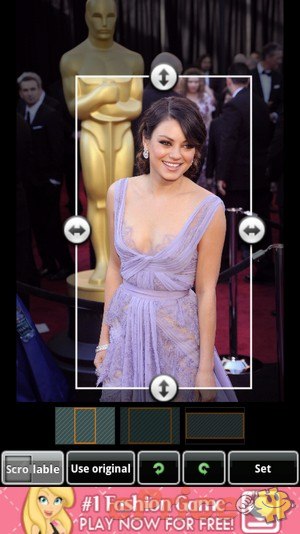
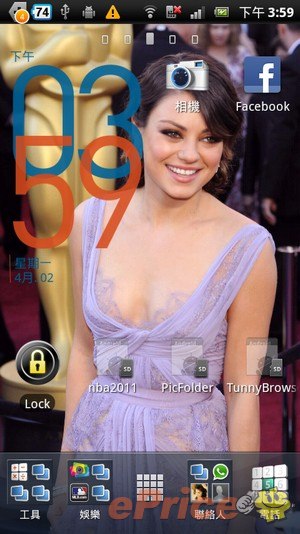
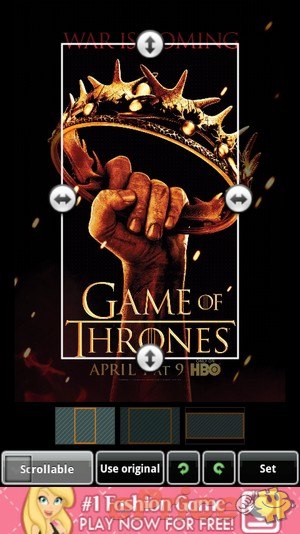
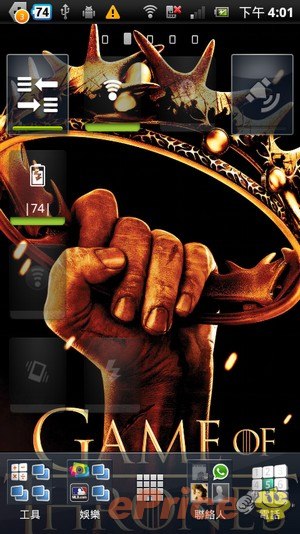
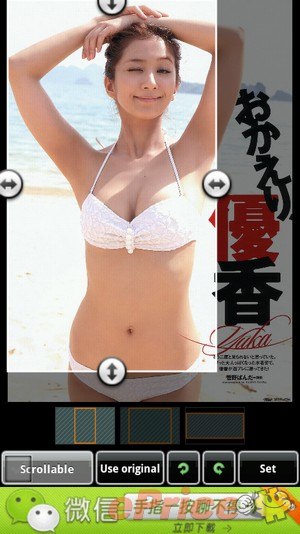
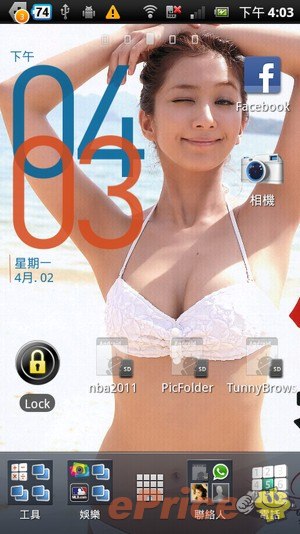
其實 PicSpeed 也不是新軟體,現在也有很多手機都加入全螢幕桌布功能,但如果你用的手機恰好沒這功能,也很需要這功能的話,這個 PicSpeed 就可以派上用場,免費下載囉!
===下載資訊=====================================================================
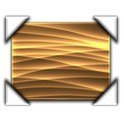
◎ 軟體名稱:PicSpeed
◎ 檔案容量:437k
◎ 系統需求:Android 2.0 以上
◎ 下載方式:免費 → Google Play 商店
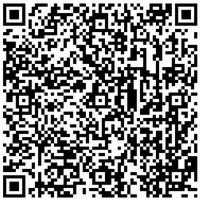
廣告

網友評論 0 回覆本文